win10系统怎么隐藏盘符文件
win10系统怎么隐藏盘符文件?在电脑之中,盘符使我们访问电脑磁盘的重要图标,如果想要隐藏其中的隐私文件的话,只需要隐藏盘符,就可以防止别人窥探自己的隐私了,那么,我们究竟要如何在win10系统之中隐藏盘符呢?下面就由小编为大家带来win10系统隐藏盘符文件的方法。

win10系统隐藏盘符文件方法
1、进入控制面版,找到管理工具;
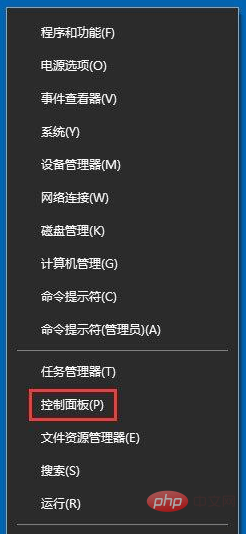
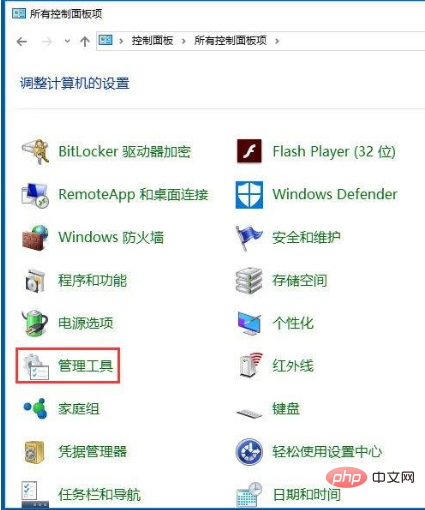
2、打开管理工具,找到计算机管理;
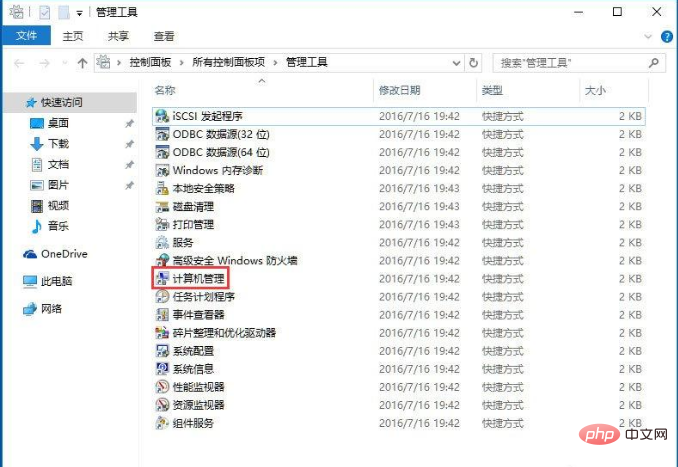
3、点击磁盘管理;
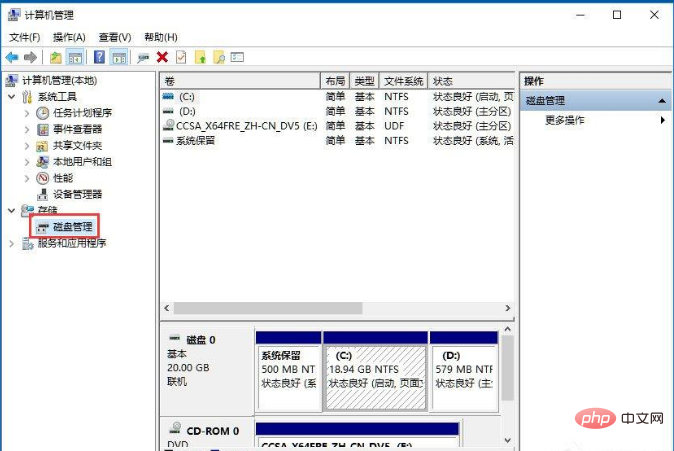
4、以D盘为例,右键D盘弹出菜单,选更改驱动器号和路径,点击删除,确定;
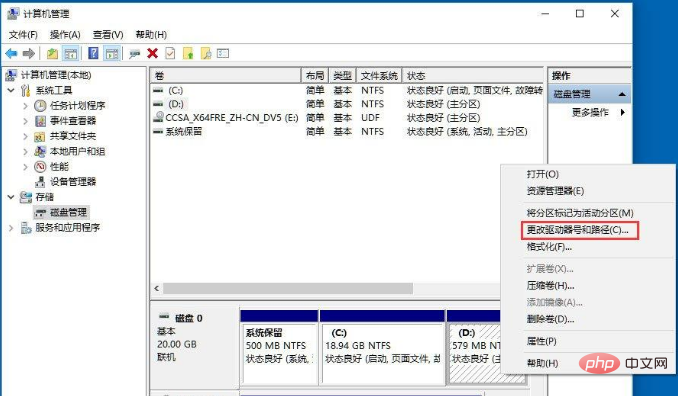
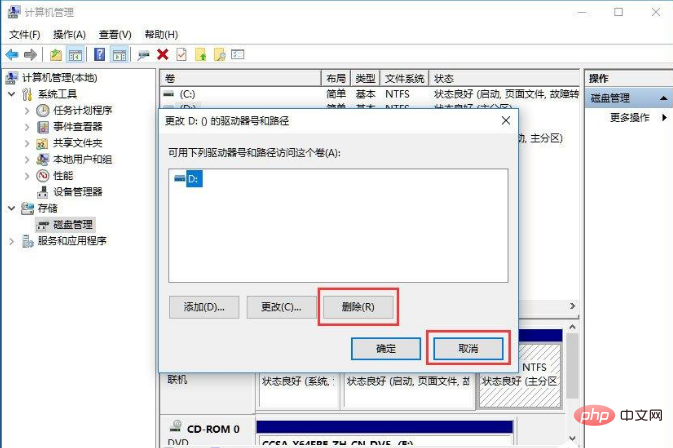
5、更改完成效果,D盘已经隐藏了。

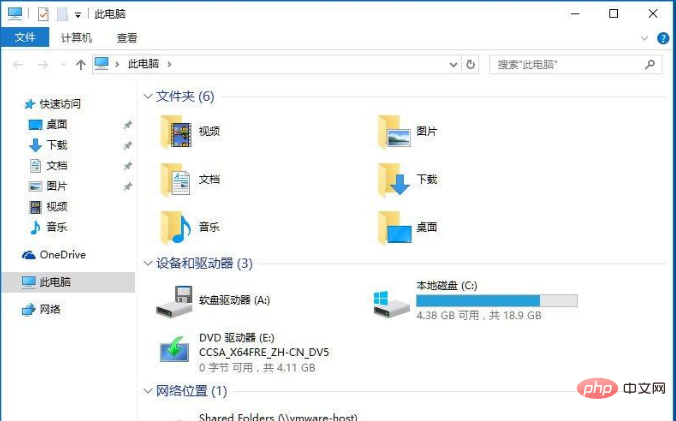
以上是win10系统怎么隐藏盘符文件的详细内容。更多信息请关注PHP中文网其他相关文章!
本站声明
本文内容由网友自发贡献,版权归原作者所有,本站不承担相应法律责任。如您发现有涉嫌抄袭侵权的内容,请联系admin@php.cn

热AI工具

Undresser.AI Undress
人工智能驱动的应用程序,用于创建逼真的裸体照片

AI Clothes Remover
用于从照片中去除衣服的在线人工智能工具。

Undress AI Tool
免费脱衣服图片

Clothoff.io
AI脱衣机

AI Hentai Generator
免费生成ai无尽的。

热门文章
R.E.P.O.能量晶体解释及其做什么(黄色晶体)
1 个月前
By 尊渡假赌尊渡假赌尊渡假赌
R.E.P.O.最佳图形设置
1 个月前
By 尊渡假赌尊渡假赌尊渡假赌
刺客信条阴影:贝壳谜语解决方案
2 周前
By DDD
R.E.P.O.如果您听不到任何人,如何修复音频
1 个月前
By 尊渡假赌尊渡假赌尊渡假赌
R.E.P.O.聊天命令以及如何使用它们
1 个月前
By 尊渡假赌尊渡假赌尊渡假赌

热工具

记事本++7.3.1
好用且免费的代码编辑器

SublimeText3汉化版
中文版,非常好用

禅工作室 13.0.1
功能强大的PHP集成开发环境

Dreamweaver CS6
视觉化网页开发工具

SublimeText3 Mac版
神级代码编辑软件(SublimeText3)





